Mengirimkan permintaan untuk menerbitkan aplikasi Anda di galeri aplikasi Microsoft Entra
Anda dapat menerbitkan aplikasi yang Anda kembangkan di galeri aplikasi Microsoft Entra, yang merupakan katalog ribuan aplikasi. Saat Anda menerbitkan aplikasi, aplikasi tersebut tersedia secara umum bagi pengguna untuk ditambahkan ke penyewa mereka. Untuk informasi selengkapnya, lihat Gambaran Umum galeri aplikasi Microsoft Entra.
Untuk menerbitkan aplikasi Anda di galeri aplikasi Microsoft Entra, Anda perlu menyelesaikan tugas berikut:
- Pastikan Anda memenuhi prasyarat.
- Buat dan terbitkan dokumentasi.
- Kirimkan aplikasi Anda.
- Bergabung dengan jaringan mitra Microsoft.
Prasyarat
Untuk menerbitkan aplikasi Anda di galeri, pertama Anda harus membaca dan menyetujui ketentuan tertentu.
- Mengimplementasikan dukungan untuk akses menyeluruh (SSO). Untuk mempelajari lebih lanjut opsi yang didukung, lihat Merencanakan penyebaran akses menyeluruh.
Untuk SSO kata sandi, pastikan aplikasi Anda mendukung autentikasi formulir sehingga vaulting kata sandi dapat dilakukan.
Untuk aplikasi federasi (SAML/WS-Fed), aplikasi sebaiknya mendukung model software-as-a-service (SaaS) tetapi tidak wajib dan juga dapat menjadi aplikasi lokal. Aplikasi galeri perusahaan harus mendukung beberapa konfigurasi pengguna dan bukan pengguna tertentu.
Untuk OpenID Connect, sebagian besar aplikasi bekerja dengan baik sebagai aplikasi multipenyewa yang menerapkan kerangka kerja persetujuan Microsoft Entra. Lihat tautan ini untuk mengonversi aplikasi menjadi multipenyewa. Jika aplikasi Anda memerlukan konfigurasi per instans tambahan, seperti pelanggan yang perlu mengontrol rahasia dan sertifikat mereka sendiri, Anda dapat menerbitkan aplikasi Open ID Connect penyewa tunggal.
- Provisi bersifat opsional namun sangat disarankan. Untuk mempelajari selengkapnya tentang Microsoft Entra SCIM, lihat membuat titik akhir SCIM dan mengonfigurasi provisi pengguna dengan ID Microsoft Entra.
Anda dapat mendaftar untuk mendapatkan akun Pengembangan uji gratis. Gratis selama 90 hari dan Anda mendapatkan semua fitur Microsoft Entra premium dengannya. Anda juga dapat memperluas akun jika Anda menggunakannya untuk pekerjaan pengembangan: Bergabunglah dengan Program Pengembang Microsoft 365.
Membuat dan menerbitkan dokumentasi
Menyediakan dokumentasi aplikasi untuk situs Anda
Kemudahan adopsi adalah faktor penting bagi mereka yang membuat keputusan tentang perangkat lunak perusahaan. Dokumentasi yang jelas dan mudah diikuti membantu pengguna Anda mengadopsi teknologi dan mengurangi biaya dukungan.
Buat dokumentasi yang minimal menyertakan informasi berikut:
- Pengantar fungsionalitas SSO Anda
- Protokol
- Versi dan SKU
- Daftar penyedia identitas yang didukung dengan tautan dokumentasi
- Informasi lisensi untuk aplikasi Anda
- Kontrol akses berbasis peran untuk mengonfigurasi SSO
- Langkah-langkah Konfigurasi SSO
- Elemen konfigurasi UI untuk SAML dengan nilai yang diharapkan dari penyedia
- Informasi penyedia layanan yang akan diteruskan ke penyedia identitas
- Jika Anda menggunakan OIDC/OAuth, daftar izin diperlukan untuk persetujuan dengan pertimbangan bisnis
- Langkah-langkah pengujian untuk pengguna pilot
- Informasi pemecahan masalah, termasuk kode dan pesan kesalahan
- Mekanisme dukungan untuk pelanggan
- Detail tentang titik akhir SCIM Anda, termasuk sumber daya dan atribut yang didukung
Dokumentasi aplikasi di situs Microsoft
Saat aplikasi SAML Anda ditambahkan ke galeri, dokumentasi dibuat yang menjelaskan proses langkah demi langkah. Misalnya, lihat Tutorial untuk mengintegrasikan aplikasi SaaS dengan ID Microsoft Entra. Dokumentasi ini dibuat berdasarkan pengiriman Anda ke galeri. Anda dapat dengan mudah memperbarui dokumentasi jika Anda membuat perubahan pada aplikasi dengan menggunakan akun GitHub Anda.
Untuk aplikasi OIDC, tidak ada dokumentasi khusus aplikasi, kami hanya memiliki tutorial generik untuk semua aplikasi OpenID Connect.
Mengirimkan aplikasi Anda
Setelah menguji bahwa aplikasi Anda berfungsi dengan ID Microsoft Entra, kirimkan permintaan aplikasi Anda di portal Microsoft Application Network.
Jika Anda melihat halaman "Permintaan Akses", maka isi pertimbangan bisnis dan pilih Minta Akses.
Setelah akun Anda ditambahkan, Anda dapat masuk ke portal Jaringan Aplikasi Microsoft dan mengirimkan permintaan dengan memilih petak peta Kirim Permintaan (ISV) di halaman beranda. Jika Anda melihat kesalahan "Proses masuk Anda diblokir" saat masuk, lihat Memecahkan masalah masuk ke portal Jaringan Aplikasi Microsoft.
Catatan
Saat ini kami tidak melakukan onboarding aplikasi baru di FY25 karena SFI (Inisiatif Masa Depan Keamanan). Hanya permintaan daftar pembaruan yang dapat dikirimkan.
Opsi spesifik implementasi
Pada formulir Pendaftaran aplikasi, pilih fitur yang ingin Anda aktifkan. Pilih OpenID Connect & OAuth 2.0, SAML 2.0/WS-Fed, atau Password SSO(UserName & Password) tergantung pada fitur yang didukung aplikasi Anda.
Jika Anda menerapkan titik akhir SCIM 2.0 untuk provisi pengguna, pilih Provisi Pengguna (SCIM 2.0). Unduh skema untuk menyediakan permintaan onboarding. Untuk informasi lebih lanjut, lihat Mengekspor konfigurasi provisi dan menggulung balik ke status baik yang diketahui. Skema yang Anda konfigurasikan digunakan saat menguji aplikasi non-galeri untuk membangun aplikasi galeri.
Jika Anda ingin mendaftarkan aplikasi MDM di galeri aplikasi Microsoft Entra, pilih Daftarkan aplikasi MDM.
Anda dapat melacak permintaan aplikasi berdasarkan nama pelanggan di portal Jaringan Aplikasi Microsoft. Untuk informasi lebih lanjut, lihat Permintaan aplikasi oleh Pelanggan.
Garis waktu
Mencantumkan aplikasi SAML 2.0 atau WS-Fed di galeri membutuhkan waktu 12 hingga 15 hari kerja.
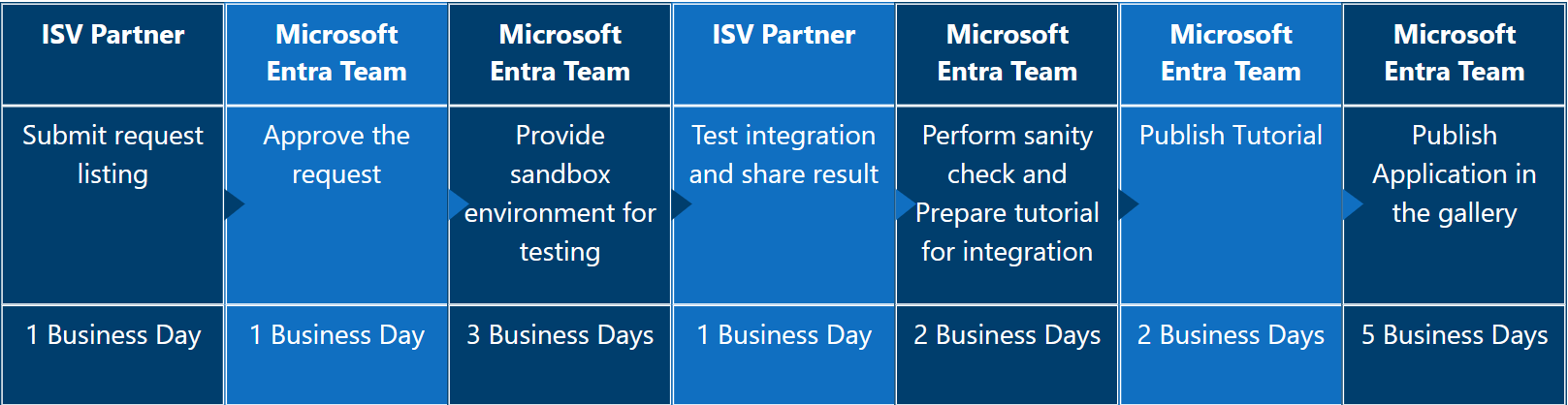
Mencantumkan aplikasi OpenID Connect di galeri membutuhkan waktu 7 hingga 10 hari kerja.
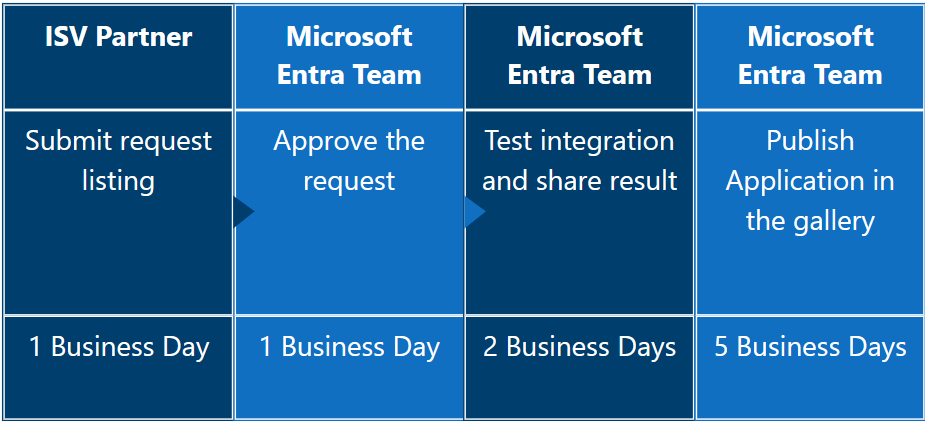
Mencantumkan aplikasi provisi SCIM di galeri bervariasi, tergantung pada banyak faktor.
Tidak semua aplikasi dapat di-onboard. Sesuai ketentuan, pilihan untuk tidak mencantumkan aplikasi bisa dibuat. Melakukan onboarding aplikasi merupakan atas kebijakan tim onboarding.
Berikut adalah alur aplikasi yang diminta pelanggan.
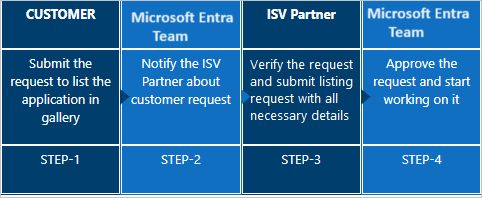
Memperbarui atau Menghapus aplikasi dari Galeri
Anda dapat mengirimkan permintaan pembaruan aplikasi di portal Jaringan Aplikasi Microsoft.
Jika Anda melihat halaman "Permintaan Akses", maka isi pertimbangan bisnis dan pilih Minta Akses.
Setelah akun ditambahkan, Anda dapat masuk ke portal Jaringan Aplikasi Microsoft dan mengirimkan permintaan dengan memilih petak peta Kirim Permintaan (ISV) di halaman beranda dan pilih Perbarui daftar aplikasi saya di galeri lalu pilih salah satu opsi berikut sesuai pilihan Anda -
Jika Anda ingin memperbarui fitur SSO aplikasi, pilih Perbarui fitur SSO Federasi aplikasi saya.
Jika Anda ingin memperbarui fitur SSO Kata Sandi, pilih Perbarui fitur SSO Kata Sandi aplikasi saya.
Jika Anda ingin meningkatkan daftar dari SSO Kata Sandi ke SSO Federasi, pilih Tingkatkan aplikasi saya dari SSO Kata Sandi ke SSO Federasi.
Jika Anda ingin memperbarui daftar MDM, pilih Perbarui aplikasi MDM saya.
Jika Anda ingin meningkatkan fitur Provisi Pengguna, pilih Tingkatkan fitur Provisi Pengguna aplikasi saya.
Jika Anda ingin menghapus aplikasi dari galeri aplikasi Microsoft Entra, pilih Hapus daftar aplikasi saya dari galeri.
Jika Anda melihat kesalahan proses masuk Anda diblokir saat masuk, lihat Memecahkan masalah masuk ke portal Jaringan Aplikasi Microsoft.
Bergabung ke jaringan mitra Microsoft
Jaringan Mitra Microsoft menyediakan akses instan ke sumber daya, program, alat, dan koneksi eksklusif. Untuk bergabung dengan jaringan dan membuat rencana pemasaran yang akan dilakukan, lihat Menjangkau pelanggan komersial.
Langkah berikutnya
- Pelajari selengkapnya tentang mengelola aplikasi perusahaan dengan Apa itu manajemen aplikasi di ID Microsoft Entra?
Saran dan Komentar
Segera hadir: Sepanjang tahun 2024 kami akan menghentikan penggunaan GitHub Issues sebagai mekanisme umpan balik untuk konten dan menggantinya dengan sistem umpan balik baru. Untuk mengetahui informasi selengkapnya, lihat: https://aka.ms/ContentUserFeedback.
Kirim dan lihat umpan balik untuk